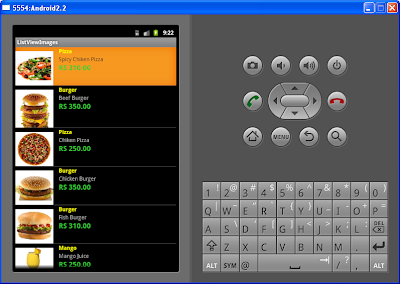To send email using java you must have mail server and user name and password to access the mail server. In this tutorial I used gmail SMTP server with SSL connection. You must add Java Mail API to your class path.
Read more...
package jsupport.mail;
import java.util.Properties;
import javax.mail.Authenticator;
import javax.mail.Message;
import javax.mail.Message.RecipientType;
import javax.mail.MessagingException;
import javax.mail.PasswordAuthentication;
import javax.mail.Session;
import javax.mail.Transport;
import javax.mail.internet.InternetAddress;
import javax.mail.internet.MimeMessage;
/**
*
* @author Java Srilankan Support - JSupport
*/
public class SendMail {
public void sendMail(String m_from,String m_to,String m_subject,String m_body){
try {
m_properties = new Properties();
m_properties.put("mail.smtp.host", "smtp.gmail.com");
m_properties.put("mail.smtp.socketFactory.port", "465");
m_properties.put("mail.smtp.socketFactory.class","javax.net.ssl.SSLSocketFactory");
m_properties.put("mail.smtp.auth", "true");
m_properties.put("mail.smtp.port", "465");
m_Session = Session.getDefaultInstance(m_properties,new Authenticator() {
protected PasswordAuthentication getPasswordAuthentication() {
return new PasswordAuthentication("username","password"); // username and the password
}
});
m_simpleMessage = new MimeMessage(m_Session);
m_fromAddress = new InternetAddress(m_from);
m_toAddress = new InternetAddress(m_to);
m_simpleMessage.setFrom(m_fromAddress);
m_simpleMessage.setRecipient(RecipientType.TO, m_toAddress);
m_simpleMessage.setSubject(m_subject);
m_simpleMessage.setContent(m_body,"text/plain");
Transport.send(m_simpleMessage);
} catch (MessagingException ex) {
ex.printStackTrace();
}
}
public static void main(String[] args) {
SendMail send_mail = new SendMail();
send_mail.sendMail("from-mail@gmail.com", "to-mail@gmail.com", "Test Mail", "Hi this is Test mail from Java Srilankan Support");
}
private Session m_Session;
private Message m_simpleMessage;
private InternetAddress m_fromAddress;
private InternetAddress m_toAddress;
private Properties m_properties;
}